
Descargar mods de Stardew Valley puede darle a tu granja un cambio de imagen muy necesario, y tenemos todo lo que necesitas saber sobre cómo modificar tu granja en Steam Deck.
Con la última actualización importante de contenido finalmente aquí, nunca ha habido un mejor momento para volver a profundizar en Stardew Valley en Steam Deck . El querido simulador de agricultura se ha consolidado como uno de los juegos Steam Deck más jugados y ahora hay mucho contenido nuevo para jugar mientras viaja.
A pesar de la gran cantidad de contenido nuevo, nada transforma tu granja como una de las mejores modificaciones de Stardew Valley . Las modificaciones pueden llevar tu granja a nuevas alturas, dándole una apariencia única adaptada a tus gustos o algunas actualizaciones vitales en la calidad de vida. Además, puedes descargar modificaciones de Stardew Valley directamente en Steam Deck.
Ejecutar mods de Stardew Valley en Steam Deck implica varios pasos, pero hemos elaborado esta práctica guía para que puedas comenzar a agregar mods a tu granja en la computadora de mano con facilidad.
Cómo descargar SMAPI en Steam Deck
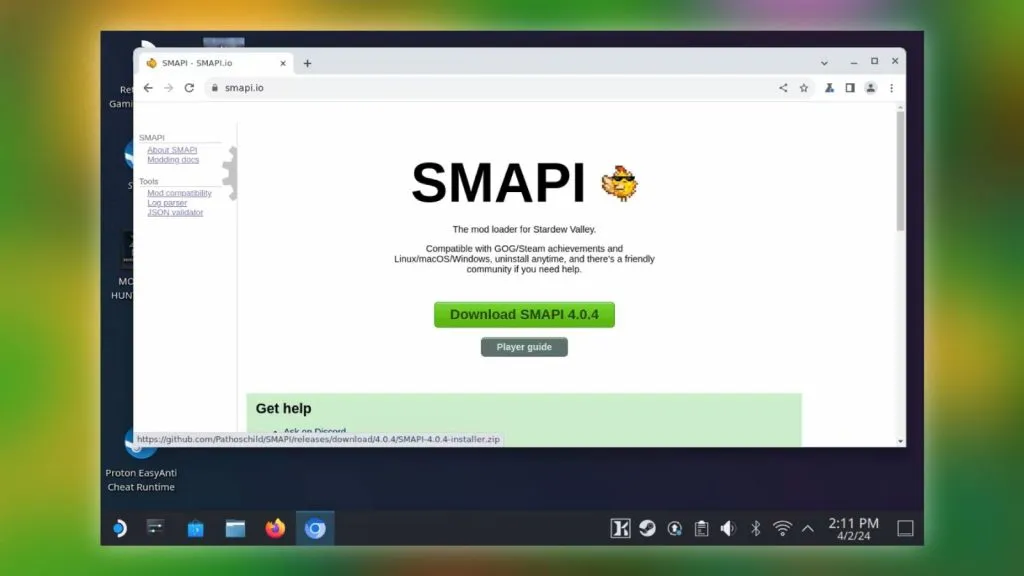
- Ir al modo escritorio
- Vaya a ‘Todas las aplicaciones’
- Abra el navegador web Chromium
- Ir al sitio web de SMAPI
- Descargar SMAPI. archivos zip
Antes de comenzar, asegúrese de que Stardew Valley esté instalado en su Steam Deck y haya jugado al menos una vez. Esto generará carpetas en su computadora de mano necesarias para descargar y ejecutar modificaciones.
A continuación, cambie al modo de escritorio para acceder a un navegador web, que es necesario para descargar el cargador de mods de Stardew Valley. Si no ha accedido antes a un navegador web en la computadora de mano, haga clic en el logotipo de Steam Deck en la esquina inferior izquierda de la barra de herramientas y navegue hasta «Todas las aplicaciones». Aquí, haga doble clic en ‘Chromium’ (o el navegador que elija), un navegador web de código abierto, para comenzar a acceder a Internet.
Con Chromium abierto, use el teclado Steam Deck integrado para ingresar ‘https://smapi.io/’ en la barra de direcciones para ir al sitio web. Aquí, haga clic en el botón verde grande con la etiqueta ‘Descargar SMAPI 4.0.4’ y seleccione ‘descargar desde GitHub’ en el menú desplegable.
Cómo instalar SMAPI en Steam Deck
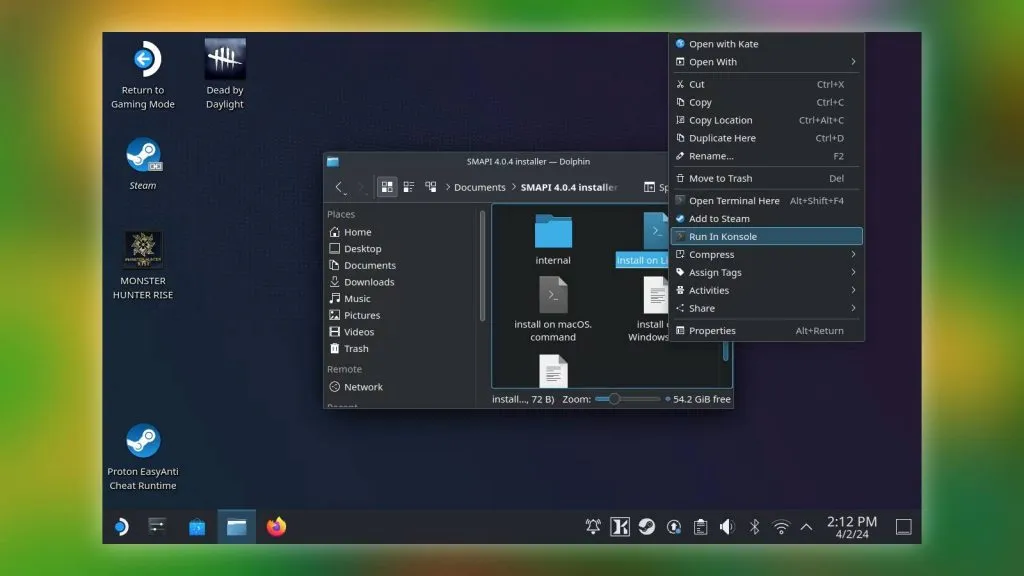
- Abra SMAPI. archivos zip con ARK
- Extraer a ‘Mis documentos’
- Abrir carpeta extraída
- Haga clic derecho en ‘Instalar en Linux.sh’
- Seleccione ‘Ejecutar en Konsole’
- Presione 2, 1 y 1
Para instalar SMAPI, busque el archivo descargado. zip dentro del historial de descargas del navegador Chromium y haga doble clic para abrir el archivo. Luego, se abrirá un cuadro de diálogo que le pedirá que seleccione el software preferido necesario para abrir. archivos zip.
Seleccione ‘ARK’ de la lista para abrir SMAPI. archivos zip. Una vez que ARK se haya cargado, seleccione ‘Extraer a’ y elija ‘Documentos’ para extraer los archivos de instalación de SMAPI a la carpeta de documentos de su Steam Deck.
Puede extraerlos en cualquier lugar, pero asegúrese de que esté en una ubicación fácil de encontrar.
Para finalizar la instalación de SMAPI, vaya a sus Documentos, abra la carpeta del instalador SMAPI4.0.4 y busque el archivo titulado «Instalar en Linux.sh». Haga clic derecho en este archivo presionando el botón disparador L2 y seleccione «Ejecutar en Konsole».
Una vez que haya aparecido la terminal Konsole, se le presentarán algunas opciones. Para completarlo rápidamente, use el teclado para ingresar los siguientes números: 2, 1, 1.
Utilice el botón R2 para ingresar cada número cuando se le solicite. El iniciador de mods SMAPI Stardew Valley se instalará en su Steam Deck.
Cómo instalar mods de Stardew Valley en Steam Deck

- Cambiar al modo de escritorio
- encontrar modo
- Instalar archivos desde Nexus Mods o ModDrop
- Extraer archivos mod
- Copie la carpeta extraída a la carpeta Mods
- Volver al modo de juego
- Ejecutar Valle Stardew
Una vez que hayas descargado exitosamente SMAPI a tu Steam Deck, ahora tendrás una carpeta Mods dentro de los archivos de Stardew Valley en tu computadora de mano.
La forma más sencilla de acceder a su carpeta de modificaciones de Stardew Valley es abrir Steam en modo de escritorio y buscar Stardew Valley en su biblioteca de Steam. Desde aquí, haz clic derecho en el juego usando el botón disparador L2, navega hasta «Administrar» y luego haz clic en «Examinar archivos del juego».
Esto abrirá automáticamente las carpetas del juego Stardew Valley en tu Steam Deck, incluida la carpeta de modificaciones.
Si tiene problemas para encontrar la carpeta de modificaciones de Stardew Valley, es posible que la carpeta esté oculta. Para ver carpetas ocultas, abra Dolphin File Explorer y haga clic en el botón de opciones en la esquina superior derecha, representado por tres líneas. Aquí, desplácese hacia abajo hasta ‘Mostrar archivos ocultos’ y asegúrese de que la casilla esté marcada.
De ahora en adelante, puedes instalar mods de Stardew Valley en Steam Deck descargando el mod de tu elección de Nexus Mods o ModDrop y extrayéndolo. zip a su carpeta ‘Stardew Valley Mods’.
Cómo solucionar problemas de modificaciones de Stardew Valley en Steam Deck
Con SMAPI instalado, verá un registro la próxima vez que cargue Stardew Valley. Este registro confirmará cualquier modificación que haya descargado y le alertará sobre cualquier problema conocido.
Recuerde, cada mod que descargue tendrá sus propios requisitos necesarios para que funcione correctamente. Algunas modificaciones incluso requieren que ya se descarguen otras modificaciones en su Steam Deck para funcionar correctamente.
Si recibe una advertencia roja en su registro de visualización al iniciar Stardew Valley, verifique los requisitos de las modificaciones que ha descargado para asegurarse de que no falte nada.




Deja una respuesta